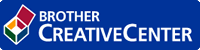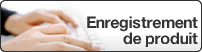Accueil > Dépistage des pannes > Messages d’erreur et de maintenance
Messages d’erreur et de maintenance
Comme avec tout produit bureautique sophistiqué, des erreurs peuvent survenir et il est parfois nécessaire de remplacer des consommables. Si tel est le cas, votre appareil identifie l’erreur ou l’opération de maintenance requise et affiche le message approprié. Les messages d’erreur et de maintenance les plus courants sont regroupés dans le tableau.
Vous pouvez corriger la plupart des erreurs et procéder à l'entretien courant vous-même. Si vous avez besoin de conseils supplémentaires, consultez la page FAQ et Diagnostic de votre modèle sur le Brother Solutions Center à l'adresse support.brother.com.
- (MFC-J1300DW)
Si des erreurs s’affichent sur l’écran tactile et que votre appareil Android™ est compatible avec la fonction NFC, approchez votre appareil du symbole NFC figurant sur le panneau de commande pour accéder au Brother Solutions Center et accédez aux FAQ les plus récents depuis votre appareil. (Les tarifs de votre fournisseur de téléphone portable pour les messages et les données peuvent s'appliquer.)
Assurez-vous que les réglages NFC de l'appareil Brother et de l'appareil Android™ sont activés.
- Les références Information associée se trouvent au bas de cette page.
| Message d'erreur | Cause | Action |
|---|
| Absorbeur encre plein | Le boîtier absorbeur d'encre est plein. Ces composants sont des éléments à entretien périodique dont le remplacement peut s'avérer nécessaire au bout d'un certain temps pour garantir la performance optimale de votre appareil Brother. S'agissant d'éléments à entretien périodique, leur remplacement n'est pas couvert par la garantie. La nécessité de remplacer ces éléments et le délai admissible avant le remplacement dépendent du nombre de purges et de rinçages requis pour nettoyer le circuit d'encre. Ces boîtiers reçoivent une certaine quantité d'encre pendant les différentes opérations de purge et de rinçage. La fréquence des purges et des rinçages de l'appareil varie en fonction des situations. Par exemple, si l'appareil est fréquemment mis sous et hors tension, les cycles de nettoyage sont nombreux puisqu'une opération de nettoyage automatique se produit à chaque mise sous tension. L'utilisation d'une encre non fournie par Brother peut provoquer de fréquents nettoyages, car elle risque de produire une impression de faible qualité qui est résolue par un nettoyage. Ces boîtiers se remplissent d'autant plus rapidement que le nombre de nettoyages est important. Les réparations résultant de l'utilisation de fournitures ne provenant pas de Brother risquent de ne pas être couvertes par la garantie du produit. | Le boîtier absorbeur d'encre doit être remplacé. Pour faire entretenir votre appareil, contactez le service clientèle de Brother ou votre centre d'entretien local agréé par Brother. |
| Absorbeur encre quasi-plein | Le boîtier absorbeur d'encre est presque plein. | Le boîtier absorbeur d'encre doit être remplacé prochainement. Contactez le service à la clientèle de Brother ou votre revendeur Brother local.
|
| Aucun périph. | Lors de la configuration du réseau Wi-Fi Direct, l’appareil Brother ne parvient pas à trouver votre appareil mobile. |
|
| Aucune alim. papier | L'appareil est à court de papier ou le papier n'est pas chargé correctement dans le bac à papier. | Effectuez l'une des actions suivantes :
|
| Le papier n'a pas été inséré au centre de la fente d'alimentation manuelle. | Retirez le papier et réinsérez-le au centre de la fente d'alimentation manuelle, puis suivez les instructions à l'écran LCD. |
| Le couvercle d'élimination du bourrage n'est pas refermé correctement. | Vérifiez que le couvercle d'élimination du bourrage est bien fermé des deux côtés. |
| De la poussière de papier s'est accumulée sur la surface des rouleaux d'entraînement du papier. | Nettoyez les rouleaux d'entraînement du papier. |
| Bac papier non détecté | Le bac à papier n'est pas complètement inséré. | Poussez lentement et entièrement le bac à papier dans l'appareil. |
| Du papier ou un corps étranger empêche l'insertion correcte du bac à papier. | Retirez le bac à papier de l'appareil, puis enlevez le papier coincé ou le corps étranger. Si vous ne trouvez pas le papier coincé ou que vous ne parvenez pas à le retirer |
| Basse temp. (Basse températ.) | La température ambiante est trop basse. | Augmentez la température de la pièce et laissez l’appareil chauffer. Réessayez dès que l’appareil est à la température de la pièce. |
| Bourr. A Int./Avant Répétez bourr. A intérieur/avant | Le papier est coincé dans l'appareil. | Retirez le papier coincé. Vérifiez que les guides-papier sont réglés sur le format de papier correct. |
| Plus d'une feuille de papier a été insérée dans la fente d'alimentation manuelle. -OU- Une autre feuille de papier a été insérée dans la fente d'alimentation manuelle avant que l'écran tactile n'affiche Où placer le papier. | Ne placez pas plus d'une feuille de papier à la fois dans la fente d'alimentation manuelle. Attendez que l'écran tactile affiche Où placer le papier avant d'insérer la feuille de papier suivante dans la fente d'alimentation manuelle. Retirez le papier coincé. |
| Bourrage B avant Répétez bourrage B avant | Le papier est coincé dans l'appareil. | Retirez le papier coincé. Vérifiez que les guides-papier sont réglés sur le format de papier correct. |
| Bourrage C arrière | Le papier est coincé dans l'appareil. | Retirez le papier coincé. Vérifiez que les guides-papier sont réglés sur le format de papier correct. |
| De la poussière de papier s'est accumulée sur la surface des rouleaux d'entraînement du papier. | Nettoyez les rouleaux d'entraînement du papier. |
| Bourrage document/trop long | Le document n'a pas été inséré ou entraîné correctement ou le document numérisé à partir du chargeur automatique de documents était trop long. | Dégagez le document coincé, puis appuyez sur |
| Cartouche d'encre erronée | Le numéro de modèle de la cartouche d'encre n'est pas compatible avec votre appareil. | Assurez-vous que le numéro de modèle de la cartouche est compatible avec votre appareil. |
| Concentrateur inutil. | Un concentrateur ou une mémoire flash USB avec concentrateur a été branché(e) sur l'interface USB direct. | Les concentrateurs, y compris les mémoires flash USB avec concentrateur intégré, ne sont pas pris en charge. Débranchez le périphérique de l'interface directe USB. |
| Déconnecté | L’autre personne ou son télécopieur a interrompu l’appel. | Réessayez d’envoyer ou de réceptionner le fax. Si les appels sont interrompus à plusieurs reprises et que vous utilisez un système VoIP (Voice over IP), essayez de régler Compatibilité sur Basique (VoIP). |
| Détection impos. | Une cartouche d'encre est mal installée. | Retirez la cartouche d'encre neuve et réinstallez-la lentement et fermement jusqu'à ce qu'elle se mette en place. |
| Si vous utilisez une encre d'origine autre que Brother, il se peut que l'appareil ne puisse pas la détecter. | Remplacez la cartouche par une cartouche d'encre d'origine Brother. Si le message d'erreur persiste, contactez le service clientèle Brother ou votre revendeur Brother local. |
| Une cartouche d'encre pour un modèle Brother incorrect a été installée. | Vérifiez le numéro de modèle des cartouches d'encre et installez des cartouches correctes. |
| Données restant en mémoire | Il reste des données d'impression dans la mémoire de l'appareil. | Appuyez sur |
| Échec de la connexion | L’appareil Brother et votre appareil mobile ne peuvent pas communiquer pendant la configuration du réseau Wi-Fi Direct. |
|
| Echec init. écr. tactile | Vous avez appuyé sur l'écran tactile avant que l'initialisation de la mise sous tension soit terminée. | Assurez-vous que rien ne touche l’écran tactile ou ne repose dessus, notamment lors du branchement de l’appareil. |
| Des débris peuvent être coincés entre la partie inférieure de l’écran tactile et son cadre. | Insérez un morceau de papier rigide entre la partie inférieure de l'écran tactile et son cadre et faites-le coulisser d'avant en arrière pour faire sortir les débris. |
| Erreur carte multim. | Plusieurs périphériques de stockage des données se trouvaient dans l'appareil lors de sa mise sous tension. L'appareil ne peut lire qu'une seule carte mémoire ou mémoire flash USB à la fois. | Retirez la/les carte(s) mémoire ou la mémoire flash USB que vous n'utilisez pas. |
| Erreur com. | La mauvaise qualité de la ligne téléphonique a provoqué une erreur de communication. | Réessayez d’envoyer le fax ou connectez l’appareil à une autre ligne téléphonique. Si le problème persiste, contactez la compagnie de téléphone pour qu’elle vérifie votre ligne téléphonique. |
| Erreur connexion (Erreur connect.) | D’autres appareils essaient de se connecter également au réseau Wi-Fi Direct. | Assurez-vous qu’aucun autre appareil n’essaie de se connecter au réseau Wi-Fi Direct, puis réessayez de configurer les paramètres Wi-Fi Direct. |
| Erreur média | La carte mémoire est endommagée, incorrectement formatée ou présente un problème quelconque. | Retirez la carte mémoire du lecteur de supports (fente) de l'appareil et formatez-la correctement. |
| Réinsérez fermement la carte dans la fente pour vous assurer qu'elle est bien dans la bonne position. Si l'erreur persiste, vérifiez le lecteur de supports (fente) de l'appareil en insérant une autre carte mémoire dont le bon fonctionnement est avéré. |
| Format incorrect | Le réglage de format de papier ne correspond pas au format du papier chargé dans le bac. -OU- Les guides-papier dans le bac ne sont pas placés sur les indicateurs correspondant au format de papier utilisé. |
|
| Si vous imprimez depuis un ordinateur, vérifiez que le format de papier sélectionné dans le pilote d'imprimante correspond au format du papier présent dans le bac. |
| Haute températ. | La température ambiante est trop élevée. | Ventilez la pièce puis laissez l'appareil refroidir jusqu'à la température ambiante. Réessayez lorsque l'appareil a refroidi. |
| Imposs détecter volume encre | Si vous utilisez une cartouche d'encre d'origine autre que Brother, il se peut que l'appareil ne puisse pas détecter le volume d'encre. | Remplacez la cartouche par une cartouche d'encre d'origine Brother. Si le message d'erreur persiste, contactez le service clientèle Brother ou votre revendeur Brother local. |
| Impr. mono uniq. Remplacez encre. | Une ou plusieurs des cartouches d'encre couleur ont atteint la fin de leur durée de vie. Vous pouvez utiliser l'appareil en mode monochrome pendant environ quatre semaines, selon le nombre de pages que vous imprimez. Quand ce message s'affiche sur l'écran tactile, chaque opération fonctionne de la façon suivante :
| Remplacez les cartouches d'encre. Bien que la colonne Cause indique des options d'utilisation de l'appareil après l'affichage de cette erreur, vous ne pourrez pas nécessairement utiliser l'appareil avant d'avoir remplacé la/les cartouche(s) d'encre dans les cas suivants :
|
| Le capot est ouvert. (Capot ouvert.) | Le capot du scanner n'est pas verrouillé en position fermée. | Soulevez le capot du scanner et refermez-le. |
| Veillez à guider soigneusement le câble d’interface (le cas échéant) dans la rainure spéciale en le faisant ressortir par l'arrière de l'appareil. |
| Le couvercle de la cartouche d'encre n'est pas verrouillé en position fermée. | Refermez bien le couvercle de la cartouche d'encre jusqu'à ce qu'il se verrouille en place. |
| Le nombre maximal de périphériques est déjà connecté via Wi-Fi Direct. | Le nombre maximum d'appareils mobiles connectés au réseau Wi-Fi Direct est déjà atteint lorsque l’appareil Brother fait partie du propriétaire du groupe (P/G). | Après la fin de la connexion entre votre appareil Brother et l’autre appareil mobile, réessayez de reconfigurer les paramètres Wi-Fi Direct. Vous pouvez vérifier l’état de la connexion en imprimant le rapport de configuration réseau. |
| Le support est plein. (Support saturé.) | La carte mémoire ou la mémoire flash USB que vous utilisez contient déjà 999 fichiers. | Votre appareil ne peut enregistrer de données sur votre carte mémoire ou votre mémoire flash USB que si elle contient moins de 999 fichiers. Supprimez les fichiers inutilisés et réessayez. |
| La carte mémoire ou la mémoire flash USB que vous utilisez ne possède pas l'espace suffisant pour numériser le document. | Supprimez les fichiers non utilisés qui se trouvent sur votre carte mémoire ou votre mémoire flash USB pour libérer de l'espace, puis réessayez. |
| Mauvaise couleur encre | Une cartouche d'encre a été installée au mauvais emplacement. | Vérifiez quelles cartouches d'encre ne sont pas à l'emplacement correspondant à leur couleur et mettez-les à l'emplacement correct. |
| Mémoire fax saturée | La mémoire des fax est pleine. | Effectuez l'une des actions suivantes :
|
| Mémoire saturée | La mémoire de l'appareil est pleine. | Si une opération d'envoi de fax ou de copie est en cours :
|
| Nettoy. Imposs. XX Initialisation impossible XX Impress.imposs. XX | L'appareil présente un problème mécanique. -OU- Un corps étranger, tel qu'un trombone ou du papier déchiré, s'est logé dans l'appareil. | Ouvrez le capot du scanner et enlevez tout corps étranger et tout morceau de papier de l'intérieur de l'appareil. Si le message d'erreur persiste, débranchez l'appareil de la source d'alimentation pendant plusieurs minutes et rebranchez-le. (MFC-J1300DW) Si vous ne pouvez pas imprimer les fax reçus, transférez-les vers un autre télécopieur ou sur votre ordinateur. |
| Niv encre faible (Niv. encre bas) | Une ou plusieurs des cartouches d'encre ont pratiquement atteint la fin de leur durée de vie. Si l'appareil expéditeur est capable de le convertir, le fax couleur s'imprime en noir et blanc sur votre appareil. | Commandez une cartouche d'encre neuve. Vous pouvez continuer l'impression jusqu'à ce que l'écran tactile affiche Remplac. l'encre (Changez encre).
|
| Numér. Imposs. XX (Scan impossible XX) | L'appareil présente un problème mécanique. | Débranchez l'appareil de la prise d'alimentation pendant quelques minutes puis rebranchez-le. (MFC-J1300DW) Si vous ne pouvez pas imprimer les fax reçus, transférez-les vers un autre télécopieur ou sur votre ordinateur. |
| Paramètres bac | Ce message s’affiche si le réglage visant à confirmer le format et le type du papier est activé. | Pour ne pas afficher ce message de confirmation, modifiez le réglage en Non. |
| Pas de cartouche | Une cartouche d'encre est mal installée. | Retirez la cartouche d'encre et réinstallez-la lentement et fermement jusqu'à ce qu'elle se mette en place. |
| Pas de fichier | La carte mémoire ou la mémoire flash USB insérée dans le lecteur de supports ne contient pas de fichier .JPG. | Insérez à nouveau la carte mémoire ou la mémoire flash USB appropriée dans la fente. |
| Pas de papier chargé répétitif | De la poussière de papier s'est accumulée sur la surface des rouleaux d'entraînement du papier. | Nettoyez les rouleaux d'entraînement du papier. |
| Pas ID appelant | Il n'y a pas d'historique des appels entrants. Vous n'avez pas reçu d'appels ou vous n'êtes pas abonné au service d'identification de l'appelant de votre compagnie de téléphone. | Si vous voulez utiliser la fonction d'identification de l'appelant, contactez votre opérateur de téléphonie. |
| Pas Rép/Occupé (Pas rép./Occupé) | Le numéro que vous composez ne répond pas ou est occupé. | Vérifiez le numéro et réessayez. |
| Périphérique inutilisable (Périph inutilis.) Déconnectez le périphérique du connecteur avant, puis éteignez l'appareil et redémarrez-le. | Un périphérique défectueux a été branché sur l'interface directe USB. | Débranchez le périphérique de l'interface directe USB, puis appuyez sur |
| Périphérique inutilisable (Périph inutilis.) Déconnectez le périphérique USB. | Un périphérique USB ou une mémoire flash USB non pris(e) en charge a été branché(e) sur l'interface USB direct. | Débranchez le périphérique de l'interface directe USB. Mettez l'appareil hors tension puis sous tension. |
| Remplac. l'encre (Changez encre) | Une ou plusieurs des cartouches d'encre ont atteint la fin de leur durée de vie. L'appareil arrête toutes les opérations d'impression. Tant que la mémoire de l'appareil n'est pas saturée, les fax noir et blanc sont mis en mémoire. Si le télécopieur de votre correspondant peut effectuer la conversion, le fax couleur sera enregistré en mémoire en tant que fax noir et blanc. | Remplacez les cartouches d'encre.
|


 Adobe Acrobat Reader est requis pour visualiser ce guide imprimable.
Adobe Acrobat Reader est requis pour visualiser ce guide imprimable.